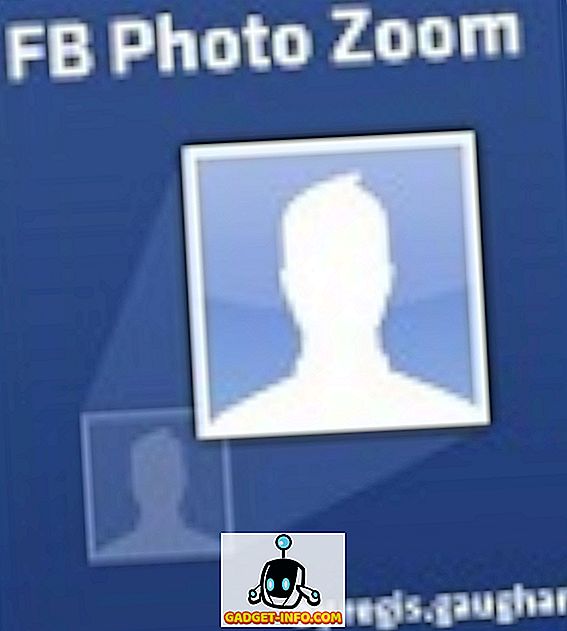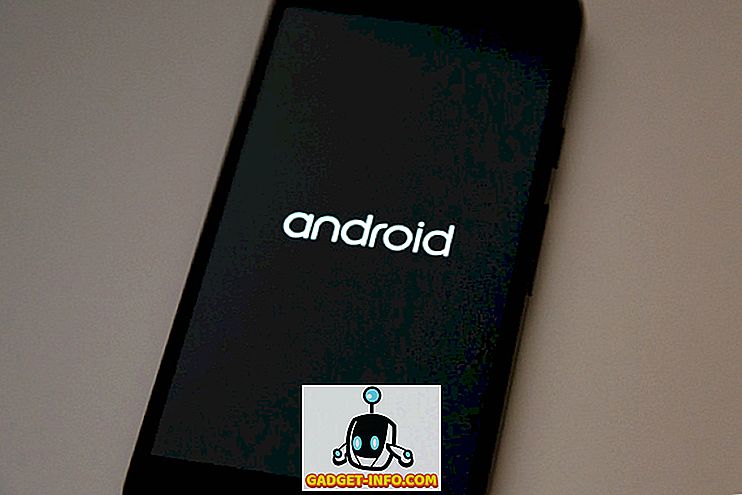В Google Home может быть не так много умений из коробки, как в Amazon Echo, но интеграция Google Assistant с IFTTT (если это потом так) означает, что вы можете сделать гораздо больше с вашим умным оратором, если просто потратите немного времени на настройку. Во всяком случае, вы на самом деле получаете возможность настраивать ваши команды именно так, как вы хотите, вместо того, чтобы работать с командами по умолчанию, запрограммированными Google. С помощью IFTTT вы можете использовать Google Home, чтобы добавлять товары в корзину, удаленно включать или выключать смарт-подсветку, отключать электронную почту, отправлять текстовые сообщения и делать многое, многое другое. Для начала все, что вам нужно, это учетная запись IFTTT, которую вы можете бесплатно создать, перейдя на официальный веб-сайт IFTTT или бесплатно загрузив приложение из Play Store или App Store. Оказавшись там, вы обнаружите, что существует множество существующих «апплетов» или «рецептов», которые вы можете использовать сразу, но сегодня мы рассмотрим, как вы можете создать свой собственный. Итак, без лишних слов, вот как вы можете настроить апплет IFTTT, который позволит вам отправлять уведомления, просто давая Google Home эту инструкцию:
Используйте IFTTT с Google Home
- После того, как вы установили приложение IFTTT на свой телефон, создайте учетную запись или войдите в свою существующую учетную запись, если она у вас уже есть. Теперь найдите Google Assistant в строке меню и выберите эту опцию так, как она отображается на вашем экране. Затем нажмите на кнопку «Подключиться», как показано на правом изображении ниже.

- Теперь вам нужно будет войти в систему, используя свои учетные данные Google, поэтому убедитесь, что вы входите в систему с учетной записью, которая подключена к вашей домашней странице Google . Как только вы это сделаете, вам нужно будет предоставить IFTTT доступ к вашей домашней странице Google, поэтому просто нажмите синюю кнопку «Разрешить» .

- Теперь, когда у вас есть доступ к каналу Google Assistant, вы можете начать создавать апплеты, в которых Google Home используется в качестве триггера. Чтобы начать, выберите опцию «Новый апплет» внизу, а затем нажмите на синий текст «+ этот», как показано на скриншоте ниже.

- Поскольку вы хотите настроить Google Assistant, найдите его в строке меню и нажмите на эту опцию, чтобы выбрать «триггер», который заставит ваш Assistant работать. Мы делаем все просто, поэтому выберем опцию «Скажи простую фразу» .

- Затем вам нужно будет ввести команду, на которую вы хотите, чтобы ваш помощник отвечал, а также ее устный ответ, как только она будет выполнена с заданием. Когда вы закончите с обоими, нажмите на флажок в правом верхнем углу. Как только вы это сделаете, вы получите возможность указать, что вы хотите, чтобы помощник Google делал, когда он получает эту команду. Нажмите на «+ это», чтобы добавить действие.

- Теперь выберите канал, который вы хотите запустить. В нашем случае мы выберем «Уведомление» . После того, как мы выбрали это, мы должны были выбрать «Отправить уведомление из приложения IFTTT» .

- Наконец, настройте свое действие (в этом случае введите текст уведомления) и нажмите на галочку в правом верхнем углу. На следующем экране нажмите «Готово» .

- Это оно! Вы успешно настроили помощник Google для отправки уведомления «Доброе утро», когда говорите «Хорошо, Google, пинг сейчас».

- Как вы можете видеть на скриншоте выше, вы также можете нажать кнопку «Проверить сейчас» внизу, чтобы убедиться, что ваш апплет работает так, как запланировано.
Используйте IFTTT для повышения функциональности Google Home
IFTTT - это удивительный инструмент, который позволяет вам соединять ваши любимые онлайн-сервисы и интеллектуальные устройства друг с другом, создавая единый интерфейс и добавляя к ним новые функциональные возможности. Служба поддерживает множество платформ, включая Google Assistant, поэтому, если у вас уже есть Google Home или даже смартфон с Google Assistant, сейчас самое подходящее время, чтобы начать использовать удивительные возможности IFTTT, если у вас нет уже делал это.